Možná budete chtít dosáhnout typu obrázku s vysokým rozlišením. Senzačním typem souboru, který byste mohli zvážit, je EPS. Ačkoli to není populární formát obrázků, přichází s jedinečnými funkcemi. Profesionálové ve skutečnosti používají tento formát obrazu pro vysoce kvalitní tisk obrázků kvůli detailům, které produkuje. Také proto je oblíbený mezi velkými plakáty a billboardovou reklamou.
Ale obecně to není tak slavné a potřebuje více expozice. Tento soubor také nemohou otevřít všechny prohlížeče obrázků. Na druhou stranu PNG nabízí skvělou kvalitu obrazu. Kvalitu souboru EPS tedy můžete zachovat jeho převedením do formátu PNG. V tomto ohledu vám ukážeme, jak na to převést EPS na PNG pomocí nejlepších programů.
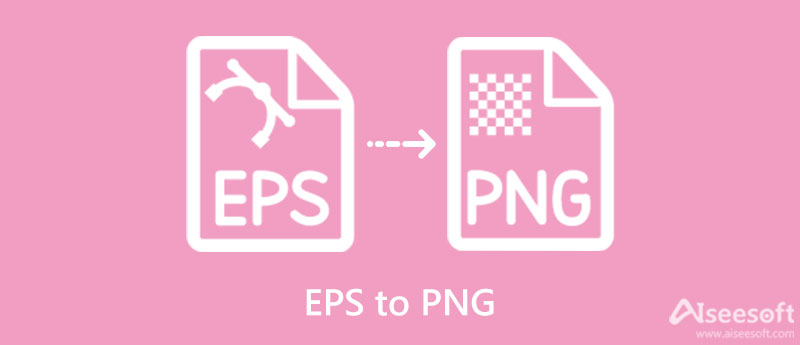
Možná vás budou zajímat tyto formáty ohledně jejich schopností. Pokud ano, můžete se podívat na rozdíl mezi EPS a PNG.
Obecné znalosti o formátu EPS
EPS je zkratka pro Encapsulated Postscript. Je to vektorový obrazový formát používaný pro tisk ve vysoké kvalitě obrazu. Pomocí tohoto souboru obrázku mohou uživatelé shromáždit základní informace o souboru obrázku se stručným popisem a pomocí náhledu. Jedním z důvodů použití tohoto formátu jsou jeho možnosti přizpůsobení. Navíc je vysoce ceněný díky své schopnosti ukládat grafiku a text. Kromě toho nebude problém škálovat tento soubor obrázku na libovolnou velikost, protože to během procesu škálování nestojí tolik kvality.
Obecné znalosti o formátu PNG
Soubor obrázku PNG nebo přenosná síťová grafika je rastrový obrázek, který se vytváří přiřazením rozdělených částí a různých barev k vytvoření celkové grafiky. Tento obrazový formát je známý díky své bezztrátové kompresi a dostupnosti. To znamená, že po kompresi nezahodí žádné informace a tento soubor můžete otevřít téměř v jakémkoli prohlížeči fotografií.
Nyní se naučíme, jak převést soubory EPS na PNG pomocí nejlepšího programu, který existuje. Zde objevíte online a offline nástroje, které vám pomohou s konverzí. Tyto tři nástroje jsou vybaveny funkcí převodu a můžete si vybrat program, který vyhovuje vašim požadavkům.
Aiseesoft Převodník obrázků zdarma online je nástroj webové služby, který vám pomůže změnit EPS na PNG efektivně a efektivně během několika sekund. Navíc převedený PNG mohl dobře prodávat kvalitu a rozložení původního EPS. Navíc vám umožňuje přidávat a transformovat více obrázků najednou. Pokud má každá fotografie maximální velikost 5 MB, je možné hromadně převádět. Kromě PNG můžete změnit soubory EPS na GIF a JPG.
Kromě toho jsou všechny fotografie přidané do tohoto programu po dokončení procesu převodu odstraněny. Jinými slovy, získáte to nejlepší ze světů, včetně ochrany soukromí a hromadné konverze. Na druhou stranu, zde je návod, jak změnit EPS na PNG.
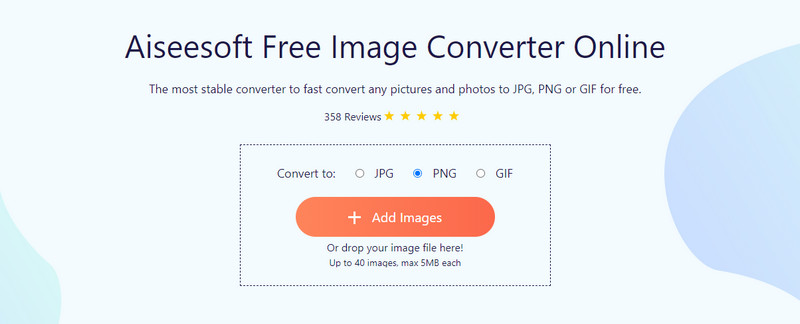
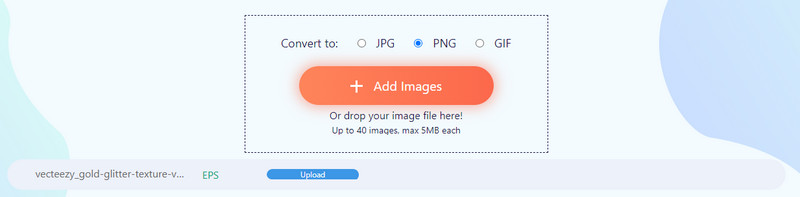
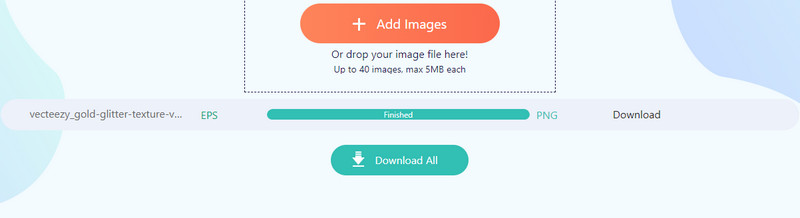
Dalším doporučeným nástrojem pro převod je CloudConvert. Pomůže vám změnit EPS na PNG rychlým a snadným způsobem. Více než soubory obrázků dokáže také převádět archivy, CAD, dokumenty, e-knihy, písma, prezentace, vektory a mnoho dalších. Kromě toho vám program umožňuje nahrávat z Disku Google a Dropboxu. Stejně tak jej můžete použít k hromadnému převodu EPS do PNG. Pokud se chcete naučit, jak tento nástroj funguje, postupujte podle návodu níže.
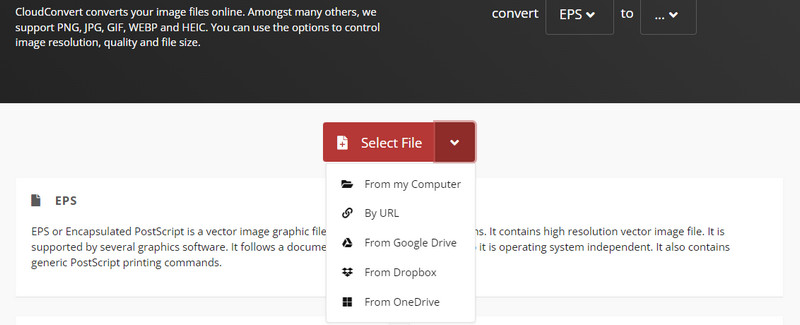
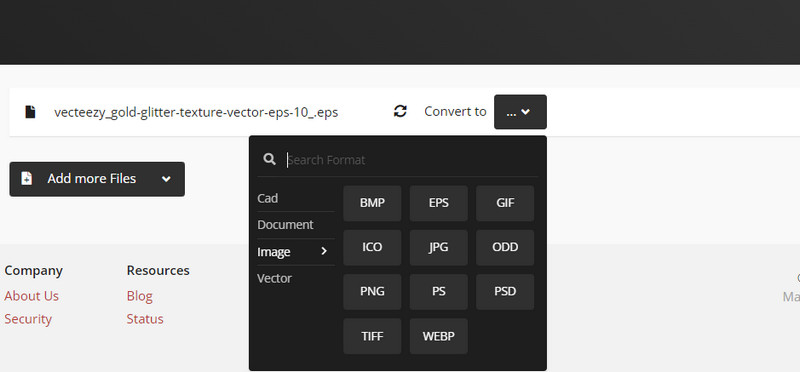
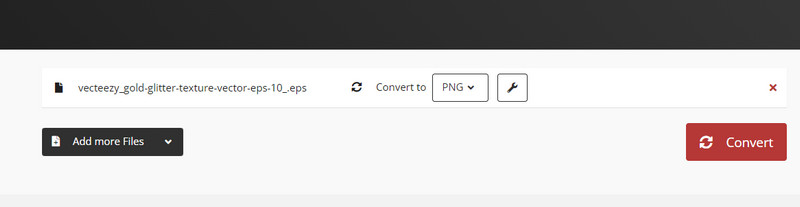
GIMP je také užitečný program, který pomáhá s operací převodu souborů. Může vám pomoci vytvořit fotografii PNG ze souboru EPS. Kromě PNG můžete také vytvářet různé typy obrázků, včetně GIF, JPEG, HEIC, HEIF a mnoha dalších. Svým způsobem je na výběr spousta formátů převodu. Pokud potřebujete profesionální nářadí na opravu a oprava rozmazaných fotografií, nástroj je blízkou náhradou za Photoshop. To znamená, že by mohl dosáhnout standardu. Na druhou stranu si v níže uvedených krocích přečtěte, jak převést EPS na PNG.
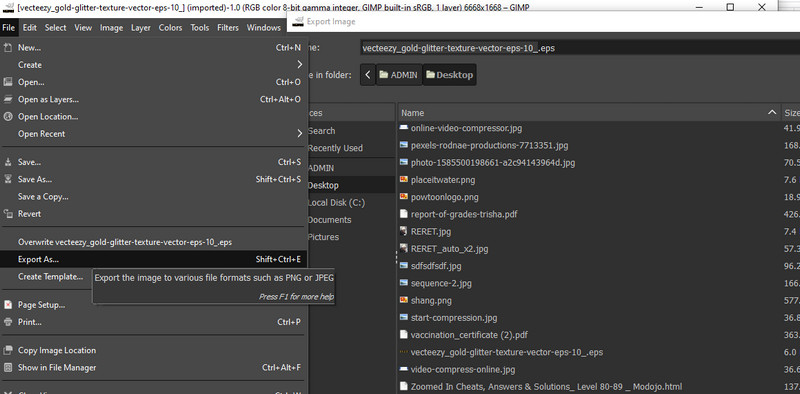
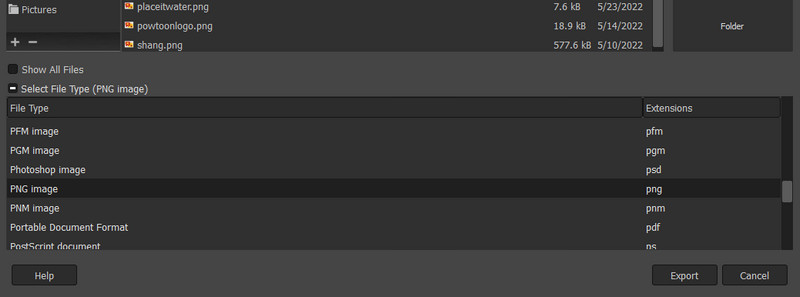
Jak použít ImageMagick k převodu EPS do PNG?
Použití ImageMagick může být trochu složité, protože k převodu souborů potřebujete použít příkazový řádek. Přesto umí fotky efektivně převádět.
Jak převést EPS na průhledný PNG?
Můžete zkusit pomocí Photoshopu mít a PNG s průhledným pozadím fotografie z vašich EPS fotografií.
Jaký program umí otevřít fotografie EPS?
Ne každý program umí otevřít fotografie EPS. Pokud si je chcete prohlédnout, můžete použít Corel Draw, Adobe Illustrator, Photoshop a další.
Proč investovat do čističky vzduchu?
To jsou programy, které můžete použít převést EPS na PNG účinně. Všechny mají základní postupy pro převod souborů. Přesto, relativně vzato, Aiseesoft Free Image Converter Online je nákladově efektivní nástroj pro různé uživatele OS, protože se jedná o online nástroj. Pro uživatele, kteří potřebují udělat některé základní nástroje pro úpravu obrázků, můžete použít desktopovou aplikaci GIMP.

Video Converter Ultimate je vynikající video konvertor, editor a vylepšovač pro převod, vylepšení a úpravu videí a hudby v 1000 formátech a dalších.
100% bezpečné. Žádné reklamy.
100% bezpečné. Žádné reklamy.